Windows10系统之家 - 安全纯净无插件系统之家win10专业版下载安装
时间:2016-12-10 16:30:03 来源:Windows10之家 作者:hua2015
升级使用windows10正式版过程中,你会发现导航窗格中有一个OneDrive图标。但平时很多用户基本不需要使用OneDrive,因此一些用户想要将其给删除掉。如何操作呢?下面小编给大家介绍Win10导航窗格格OneDrive图标的去除设置方法。
第一步、按下Win+R,然后在运行输入框里面输入“regedit”后回车或确定;
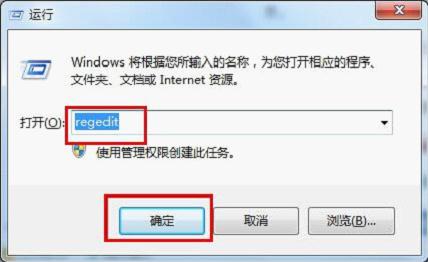
第二步、在注册表编辑器窗口,依次展开并定位到以下注册表项HKEY_CLASSES_ROOT\CLSID\{018D5C66-4533-4307-9B53-224DE2ED1FE6}\ShellFolder,在右侧窗口找到并双击DWORD值“Attributes”
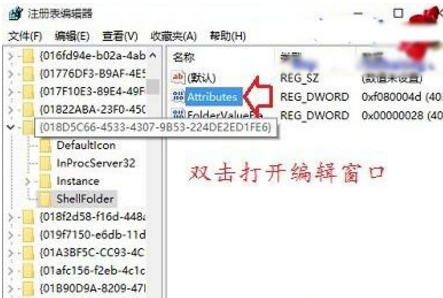
第三步、在编辑DWORD(32位)值窗口中,在数值数据中输入“f090004d”,点击确定。
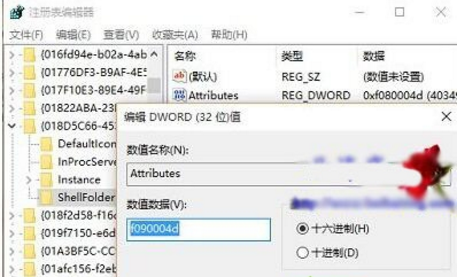
第四步、同样方法,再依次展开并定位到HKEY_CLASSES_ROOT\Wow6432Node\CLSID\{B4FB3F98-C1EA-428d-A78A-D1F5659CBA93}\ShellFolder。将DWORD值“Attributes”数值数据修改成“f090004d”
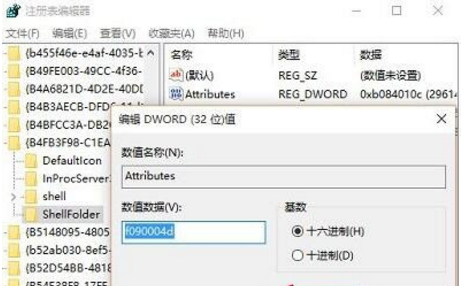
温馨提示:
1、第三步骤进行修改操作时,可能会遇到系统提示无法编辑的情况,这是当前用户权限不够造成的,
2、如果想要恢复,将相关数值数据恢复成f080004d便行了。
3、第四步骤中巢想要恢复,将相关数值数据恢复成b084010c即可。
以上就是Win10导航窗格格OneDrive图标的去除设置方法介绍了,有需要的用户,可参照以上方法进行操作。
相关文章
热门教程
热门系统下载
热门资讯





























